Windows server 2019 防火墙端口自定义设置
来源:网络收集 点击: 时间:2024-04-18如果你不确定是否是因为“网络防火墙”的原因导致外部网络无法访问服务器,那么你可以尝试暂时关闭“网络防火墙”,然后再次尝试访问,如果能访问那么再尝试设置服务器端口,直接查看下一个步骤。 如果依然无法访问,就可以初步断定为不是或者不止是“网络防火墙”的原因,那么看下一步。
下面有“如何打开、关闭 Windows server 2019 防火墙”的经验
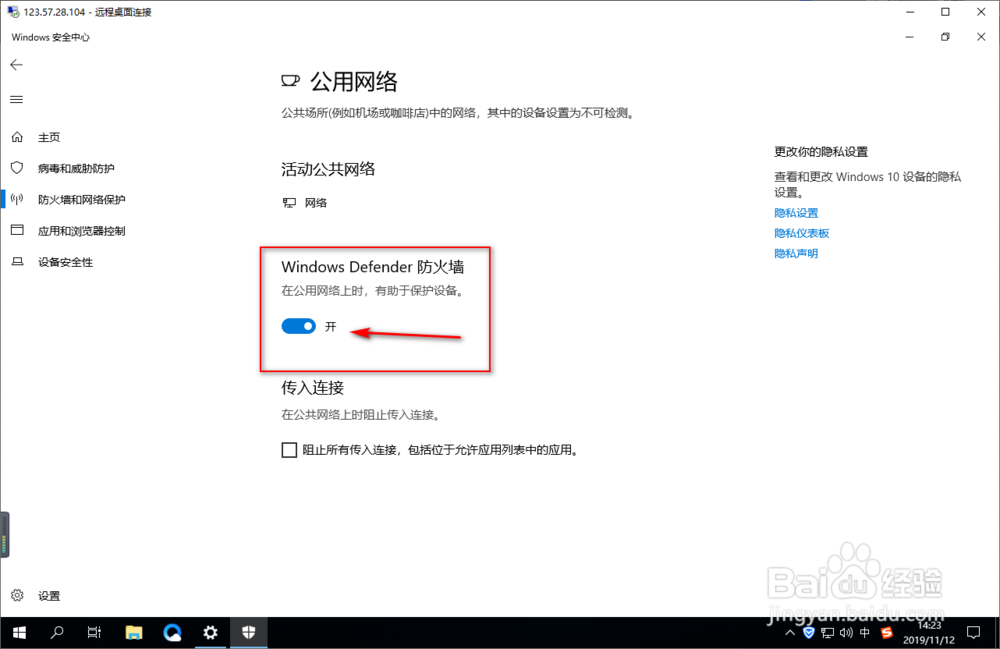
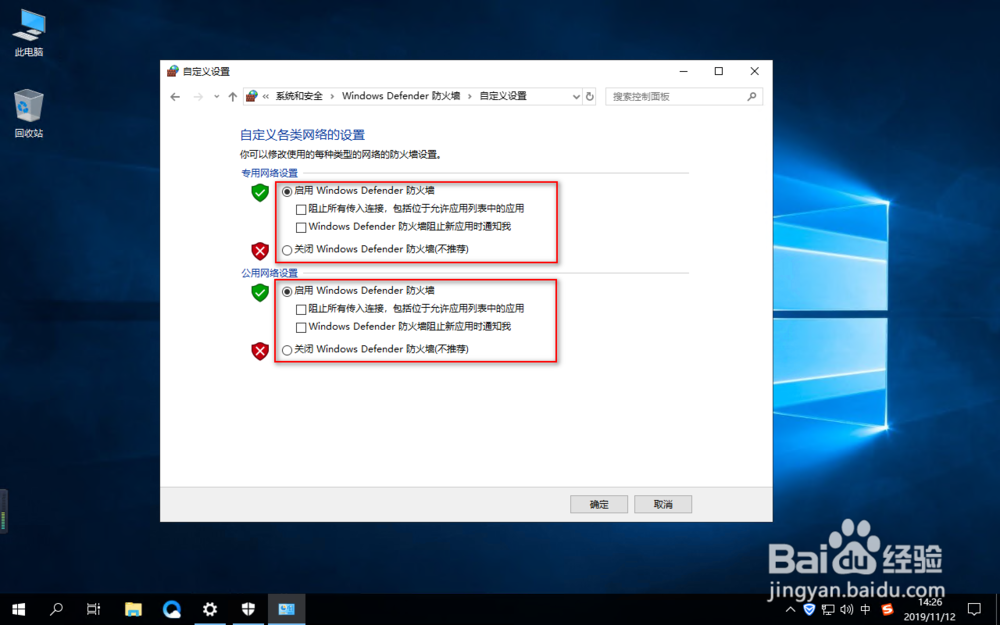 2/2
2/2如果你的服务器是云服务器,由其他供应商提供,那么可能是服务器网络完全组设置里没有允许该端口的通过。可以尝试修改“安全组”来开放端口。
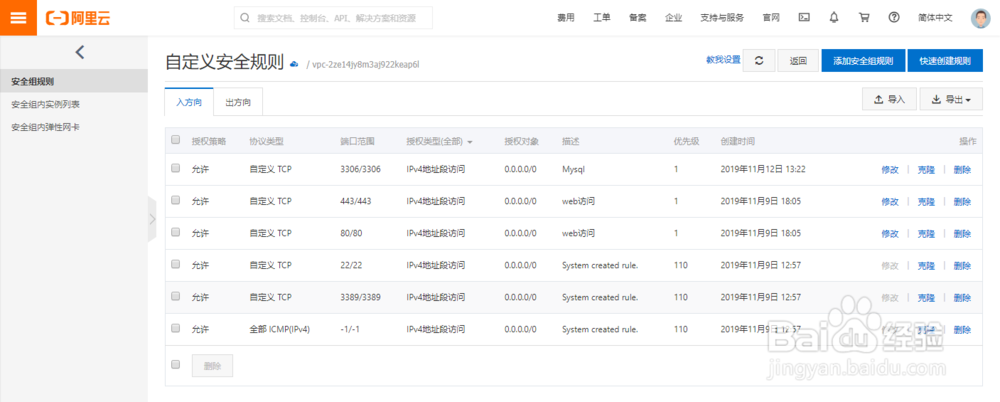 打开防火墙高级设置的两种方法1/3
打开防火墙高级设置的两种方法1/3方法1:通过“设置”打开防火墙高级设置
1.1:点击“开始菜单”的“设置”按钮
1.2:在“Windows设置页面”点击“更新和安全”
1.3:然后在“安全和更新界面”点击“Windows安全中心”
1.4:在“Windows安全中心”界面点击“打开Windows安全中心”或者点击“防火墙和网络保护”(若点击的是“打开Windows安全中心”继续点击“防火墙和网络保护”)
1.5:点击“高级设置”
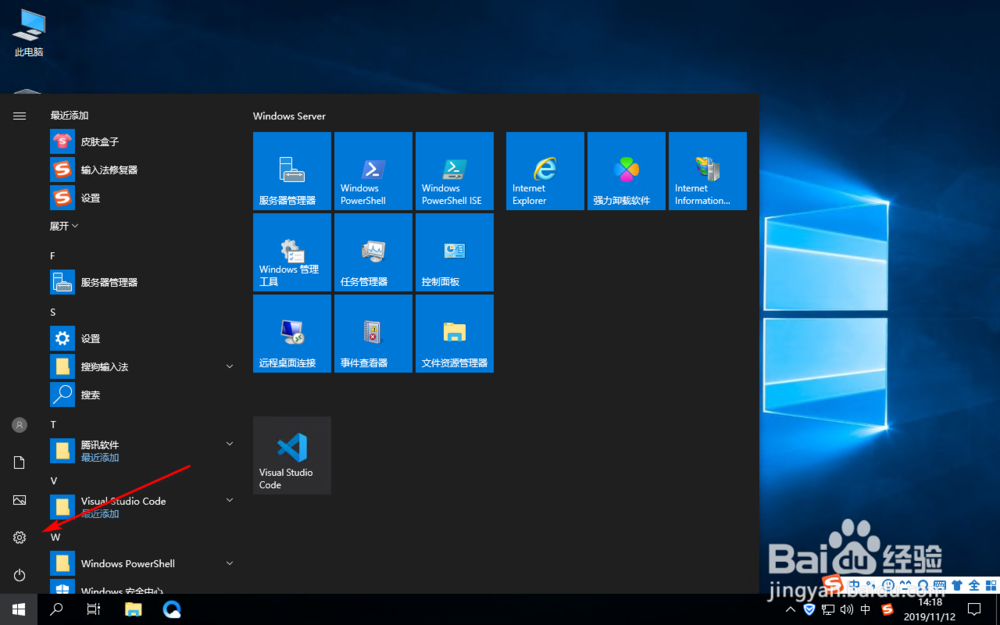
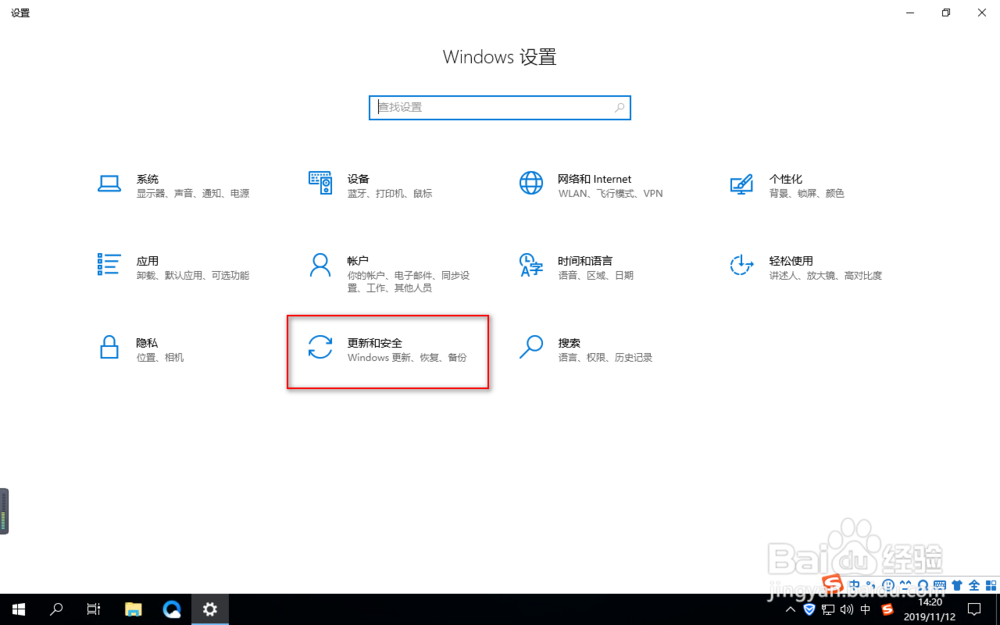
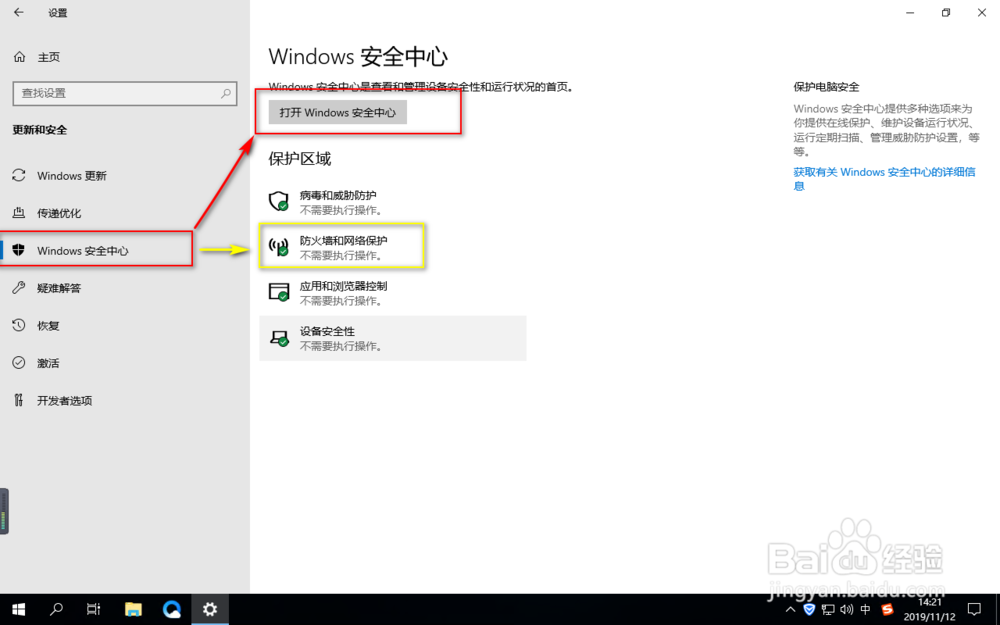
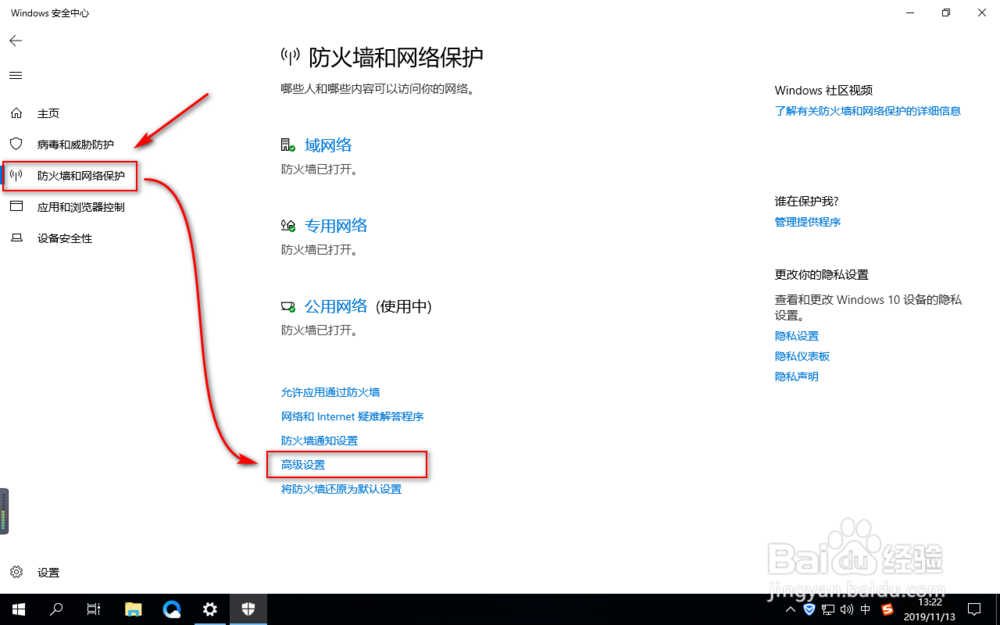 2/3
2/3方法2:通过“控制面板”打开防火墙高级设置
2.1:通过“cortana/搜索”按钮搜索“防火墙”,然后选择“Windows Defender防火墙”
2.3:选择“高级设置”
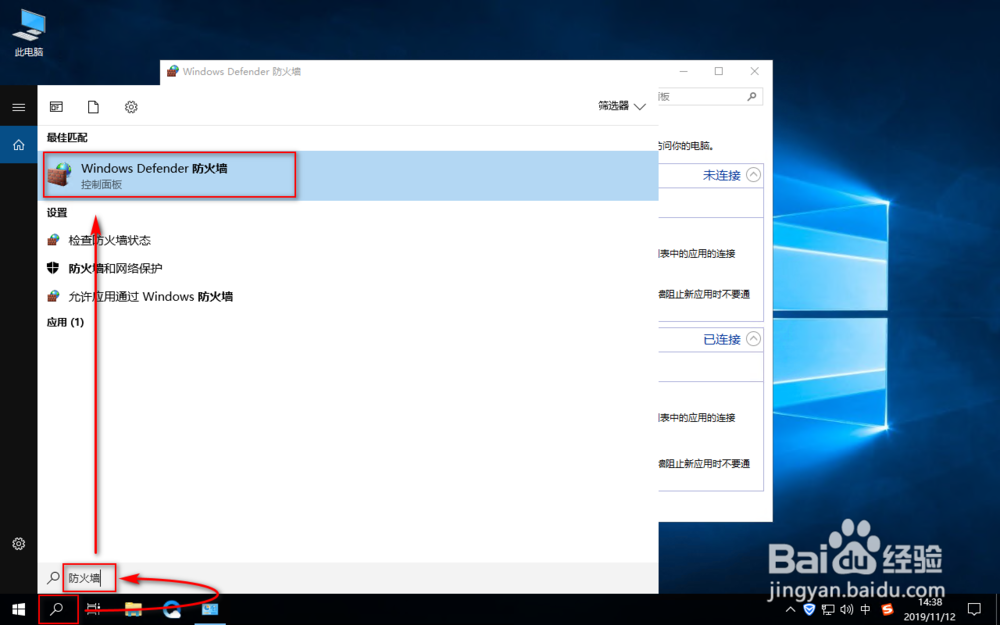
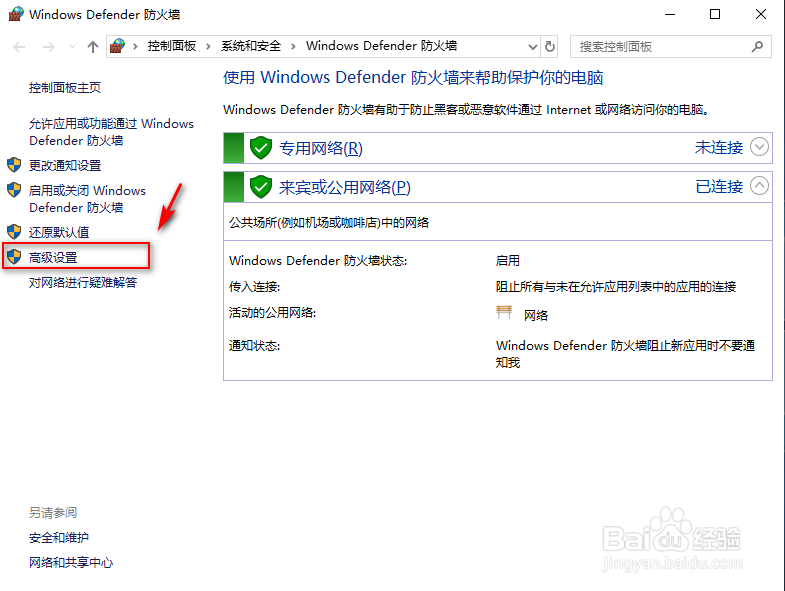 3/3
3/3* 方法3: 从“控制面板”进入:
3.1:打开“控制面板”
3.2:选择“系统和安全”
3.3:选择“Windows Defender防火墙”
3.4:然后和方法2相同,选择“高级设置”
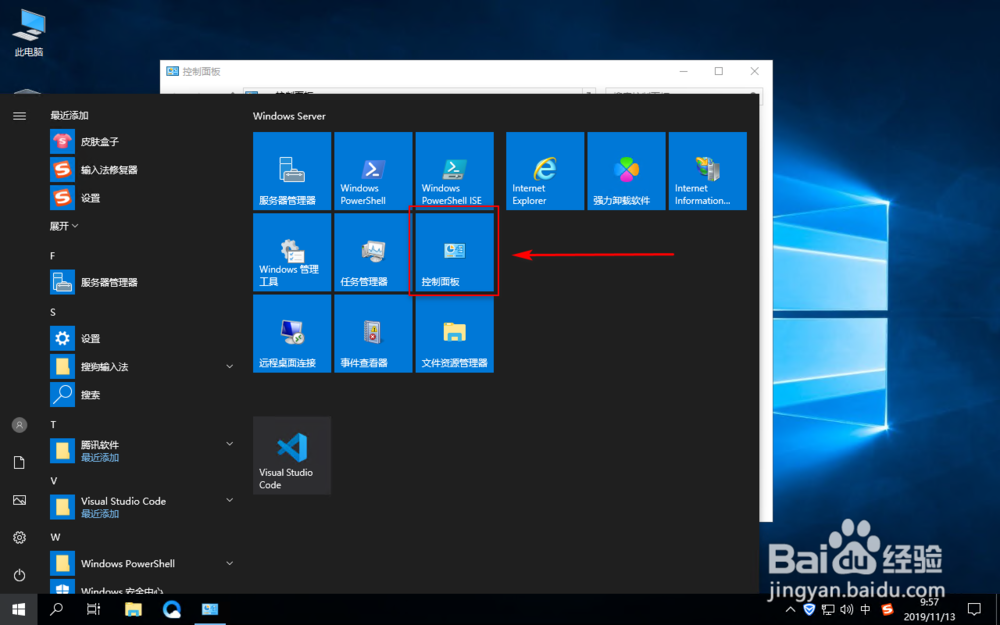
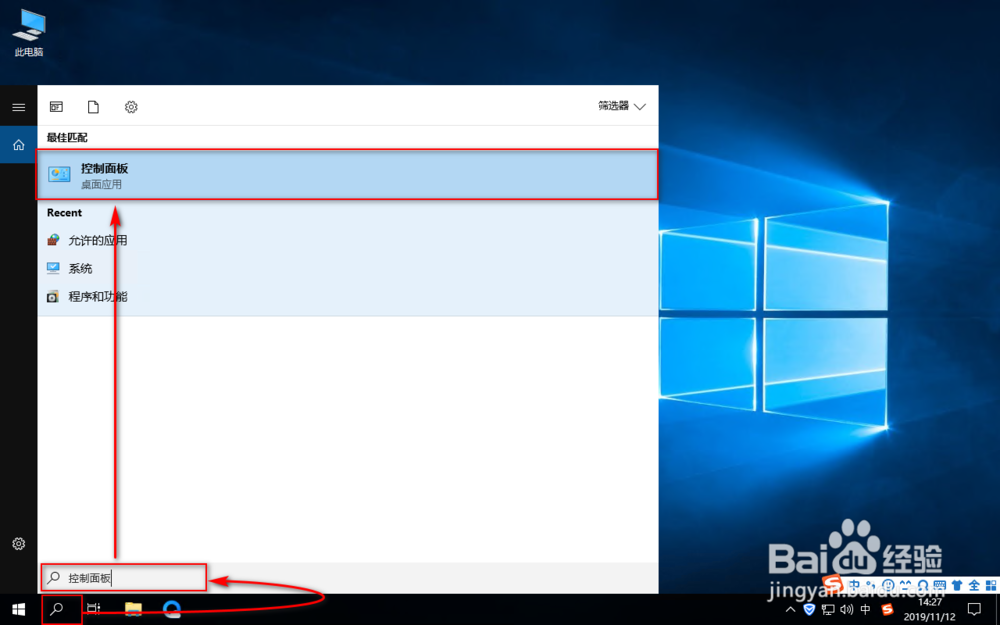

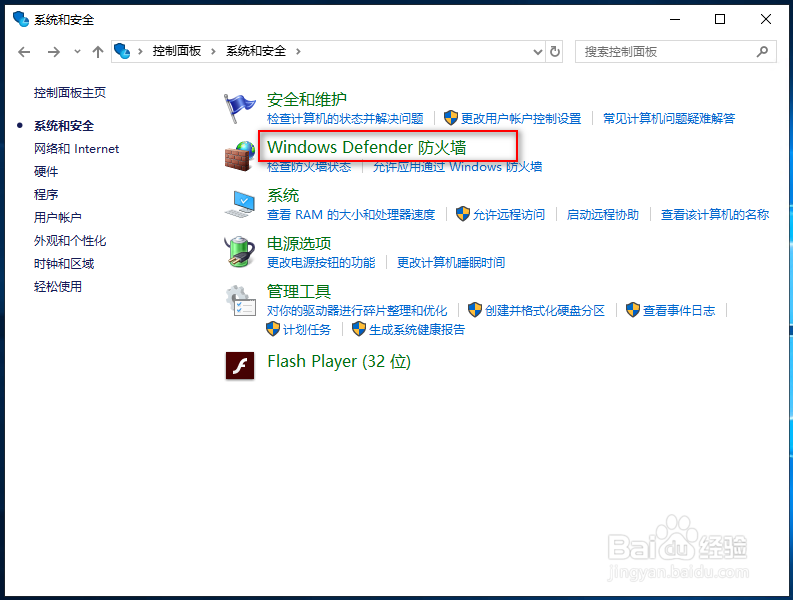 端口设置1/4
端口设置1/41.1:选择所需要进行端口设置规则,“入站规则”或者“出站规则”
1.2:选择“新建规则”
入站规则:外部网络访问服务器
出站规则:服务器访问外部网络
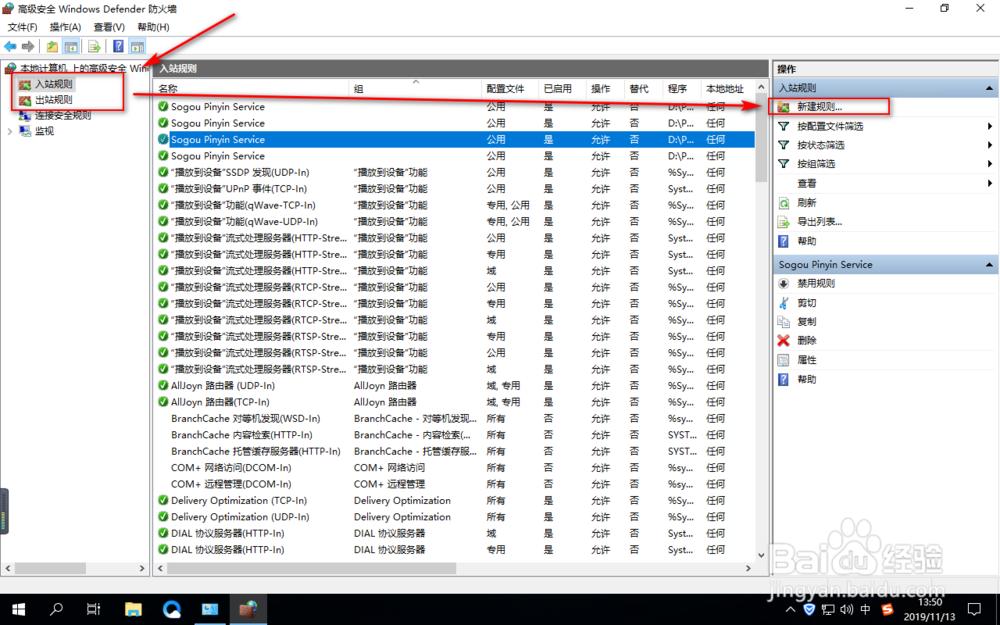 2/4
2/4* 2.1:如果是一些系统常用的端口,那么可以选择“预定义”,在列表里选择需要的然后点击,并按照提示继续就可以了,这个比较简单。
如果“预定义”列表没有那么再接着看下一步
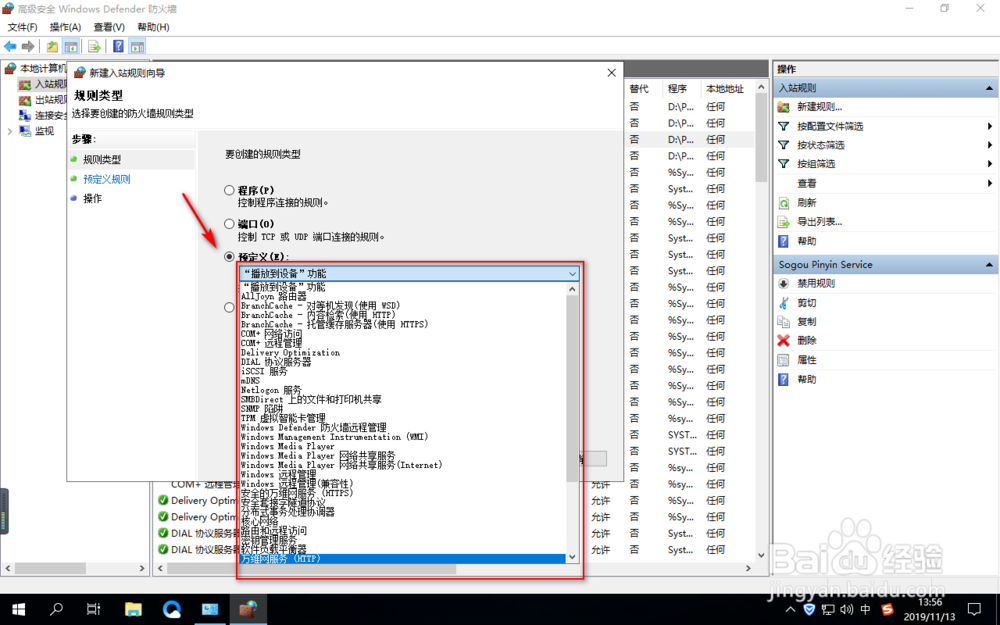 3/4
3/43.1:选择“端口”并下一步
3.2:输入需要放行的端口
3.3:选择“允许”或“阻止”,放行选择“允许”
3.4:选择需要放行的网络类型
3.5:为这条规则添加一个你自定义的描述
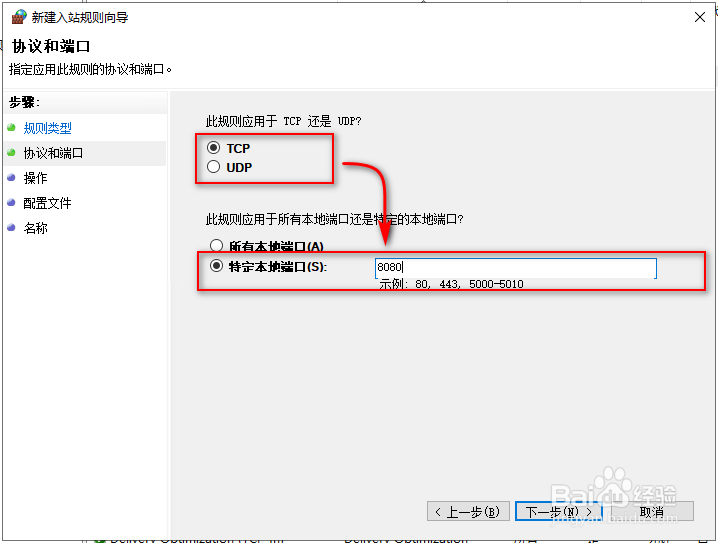
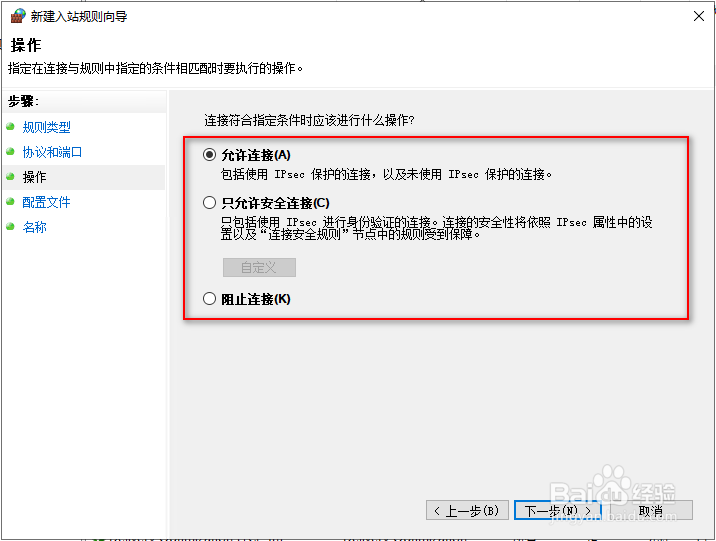
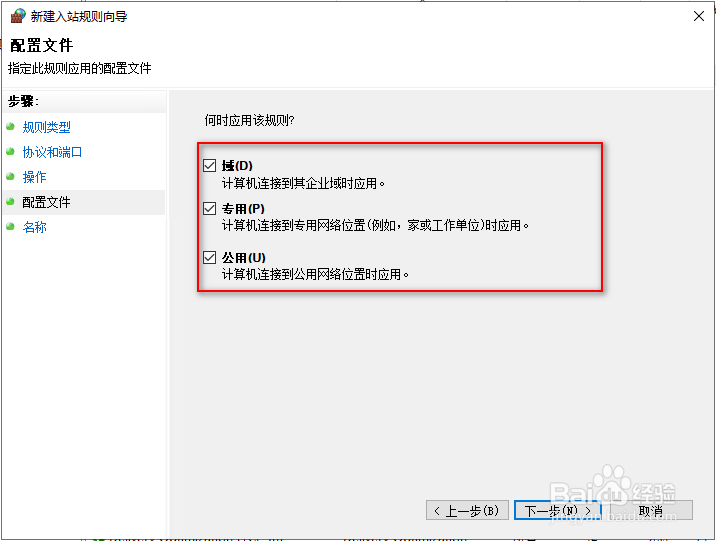
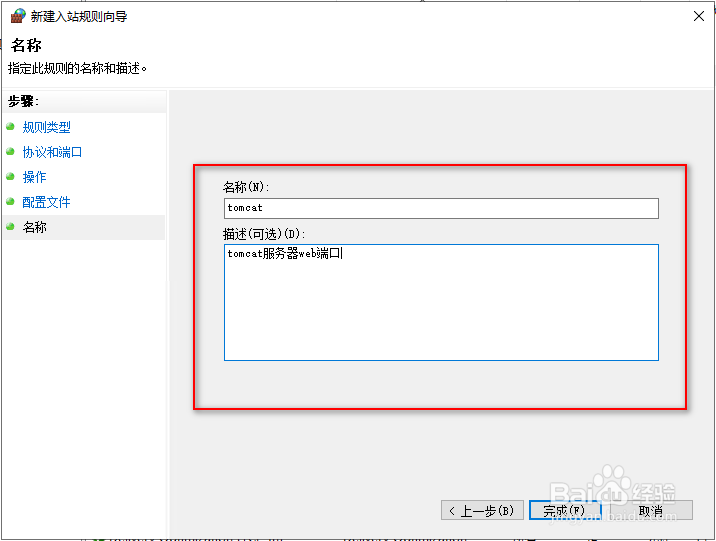 4/4
4/4end
到这里就完成了,希望对大家有帮助。
注意事项在服务器上直接关闭防火墙是很不明智的选择,这将降低服务器的安全性,不推荐这样做。
在端口设置时可以在列表里查看是否已经有对应的规则,如果已经有了,那么可能是其他问题导致的网络无法访问。
防火墙设置防火墙端口设置端口设置入站规则出站规则版权声明:
1、本文系转载,版权归原作者所有,旨在传递信息,不代表看本站的观点和立场。
2、本站仅提供信息发布平台,不承担相关法律责任。
3、若侵犯您的版权或隐私,请联系本站管理员删除。
4、文章链接:http://www.1haoku.cn/art_535064.html
 订阅
订阅